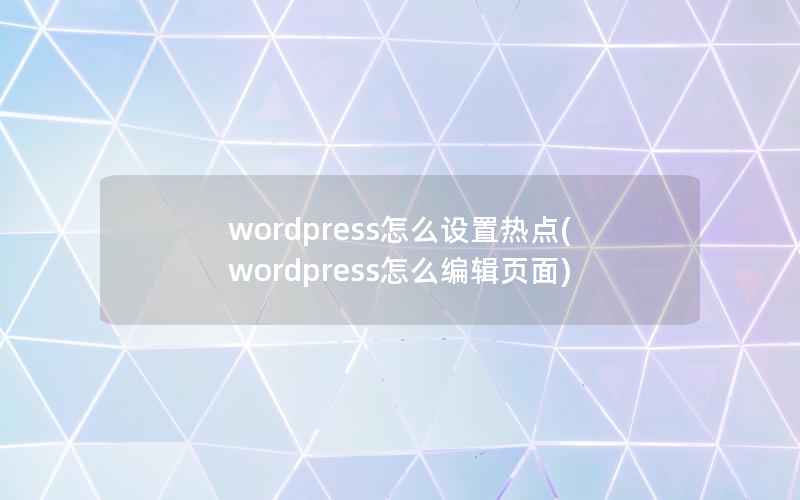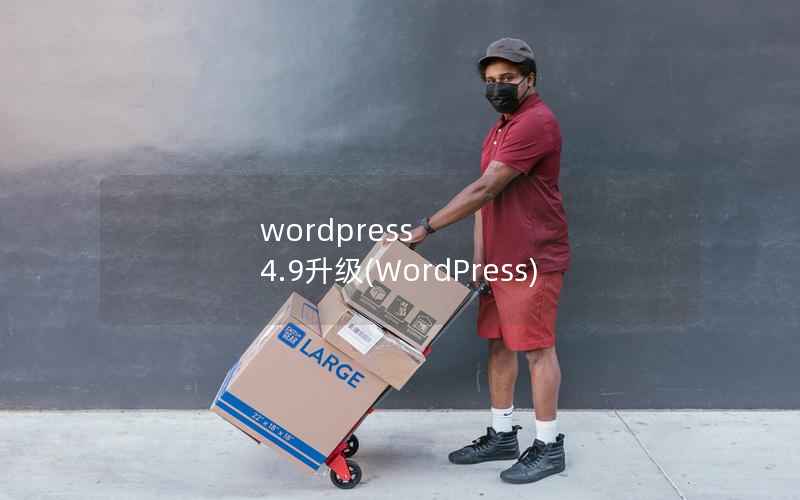介绍
WordPress是一款流行的开源内容管理系统,它可以帮助用户轻松创建和管理网站。在WordPress网站上,首页是最重要的页面之一,因为它是访问者第一次接触网站的地方。在首页上显示图片可以增加网站的吸引力和用户体验。有时候图片在WordPress网页上显示不正常,本文将介绍如何在WordPress首页上显示图片并解决图片显示不正常的问题。

设置首页图片
在WordPress后台登录,进入“外观”-“自定义”-“主题选项”页面。在这个页面中,可以找到“首页设置”选项。在“首页设置”中,可以选择显示静态页面或最新文章。如果选择“静态页面”,则需要在“首页”下拉菜单中选择要显示的页面。如果选择“最新文章”,则需要在“文章”下拉菜单中选择要显示的文章数目。还可以在“首页设置”中上传和选择要显示的图片。
调整图片大小
在WordPress中,图片的大小对网站的速度和用户体验有很大的影响。如果图片太大,它们将需要更长的时间来加载,这会导致网站速度变慢。调整图片大小是非常重要的。可以使用图片编辑软件,如Photoshop或GIMP,来调整图片的大小。WordPress也提供了一个内置的图片编辑器,可以在上传图片时调整图片大小。
使用正确的图片格式
在WordPress中,有多种图片格式可供选择,如JPEG、PNG和GIF等。不同的格式适用于不同的图片类型。例如,JPEG格式适用于照片,因为它可以提供高质量的图像,并且文件大小相对较小。PNG格式适用于图形和透明图像,因为它可以提供更高的图像质量和透明度。GIF格式适用于动画和简单的图形,因为它可以提供动画效果和较小的文件大小。在选择图片格式时,需要根据图片类型和要求进行选择。
使用合适的图片命名
在WordPress中,图片的命名也很重要。合适的图片命名可以帮助搜索引擎更好地理解图片内容,并提高网站的搜索排名。需要使用具有描述性的文件名来命名图片。例如,如果要上传一张猫的图片,可以将文件名命名为“cute-cat.jpg”,而不是“IMG_1234.jpg”。
使用alt和title属性
在WordPress中,alt和title属性是非常重要的。alt属性提供了一个替代文本,当图片无法加载时,它将显示在图片位置。需要使用描述性的alt文本来帮助搜索引擎更好地理解图片内容。title属性提供了一个悬停文本,当用户将鼠标悬停在图片上时,它将显示。需要使用描述性的title文本来帮助用户更好地了解图片内容。
使用插件优化图片
在WordPress中,有很多插件可以帮助优化图片。例如,WP Smush插件可以压缩和优化图片,从而减少网站加载时间。Lazy Load插件可以延迟加载图片,从而提高网站速度和性能。在使用WordPress时,可以使用这些插件来优化图片。
检查主题和插件
有时候,图片无法在WordPress网页上正常显示可能是由于主题或插件的问题。需要检查主题和插件是否与WordPress版本兼容,并且是否与其他插件和主题冲突。如果发现问题,可以尝试升级或更换主题和插件。
解决图片显示不正常的问题
如果图片在WordPress网页上无法正常显示,可以尝试以下解决方法:
1. 检查图片是否上传成功,并且文件名是否正确。
2. 检查图片是否被正确地插入到文章或页面中。
3. 检查图片是否被正确地链接到正确的URL。
4. 检查主题和插件是否与WordPress版本兼容,并且是否与其他插件和主题冲突。
5. 检查是否有任何安全插件或防火墙阻止了图片加载。
结论
在WordPress网站上,首页是最重要的页面之一,因为它是访问者第一次接触网站的地方。在首页上显示图片可以增加网站的吸引力和用户体验。在WordPress中,有时候图片无法正常显示。本文介绍了如何在WordPress首页上显示图片,并解决了图片显示不正常的问题。通过使用合适的图片格式、调整图片大小、使用正确的图片命名、使用alt和title属性、使用插件优化图片、检查主题和插件以及解决图片显示不正常的问题,可以轻松地在WordPress网站上显示图片。